ios如何安装镜像系统教程
(ios如何安装镜像文件系统)
安装Windows系统(在这里ISO以镜像文件为例)流程如下:
1.插入PEU盘。
2.快速连续点击联想电脑F12(根据不同的计算机型号按钮)进入启动项界面。
3.根据启动项选择自己的优盘)Enter进入Windows PE界面。
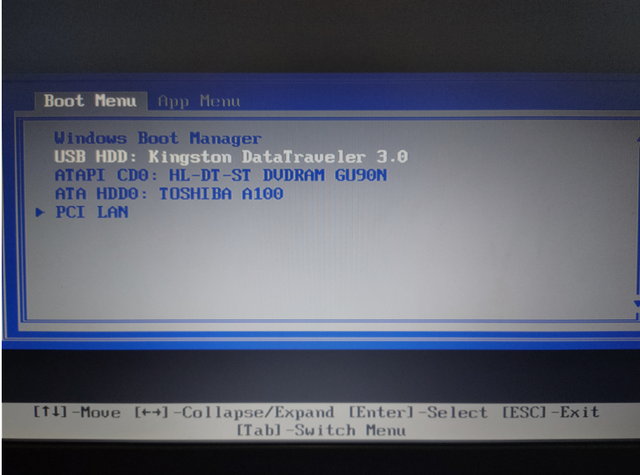
4.选择相应的Windows系统进入PE在这里选择系统界面(Windows 10 64bit如果不手动选择系统启动,系统会自动进入)。
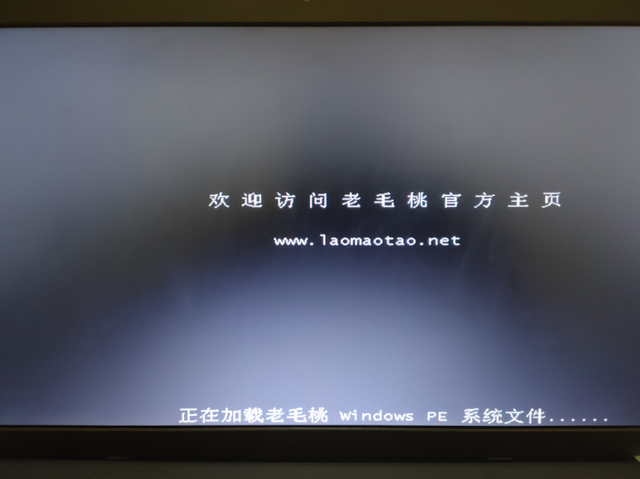
5.成功进入PE系统
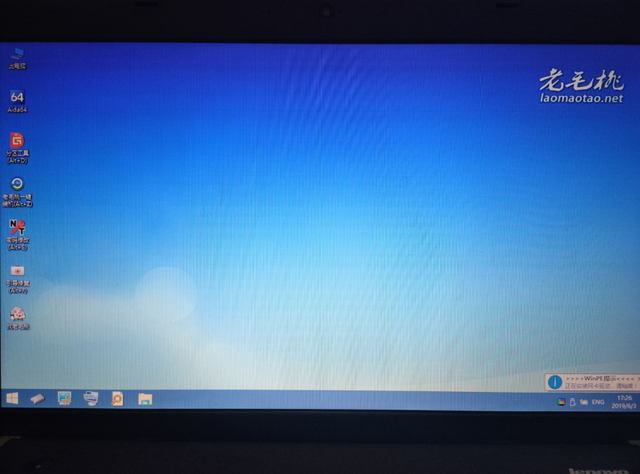
6.进入左下角的所有程序,选择磁盘管理
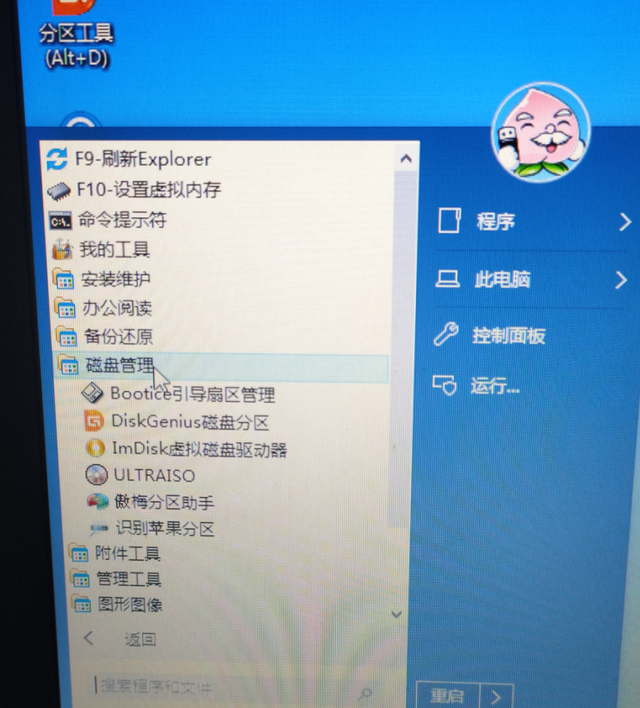
7.选择磁盘管理ImDisk进入虚拟磁盘驱动器
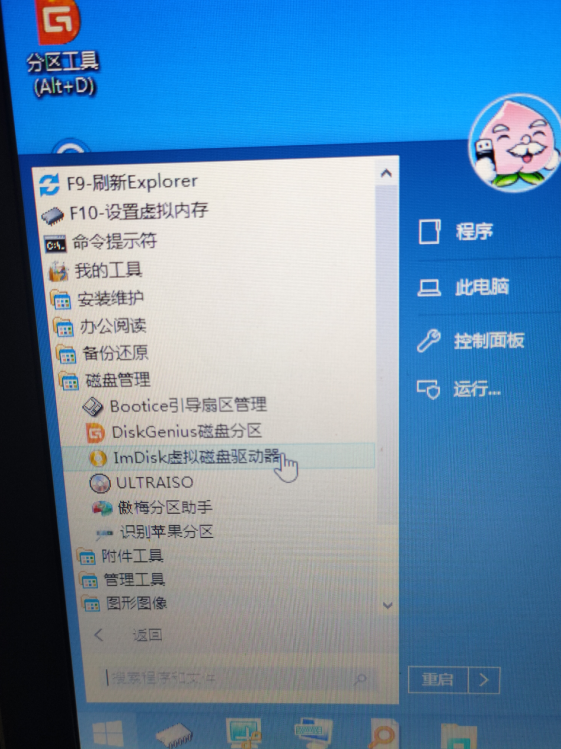
8.点击安装新的
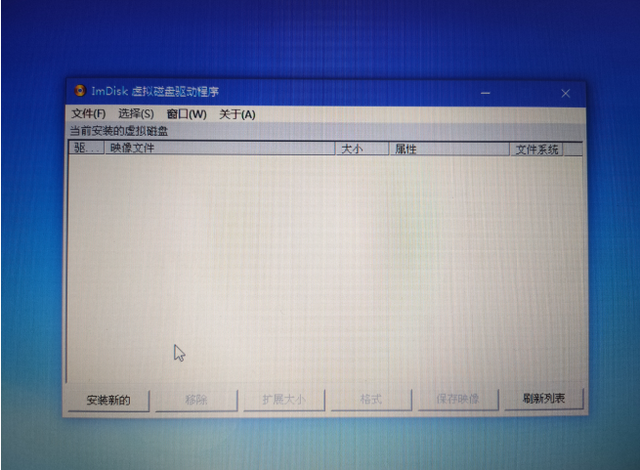
9.进入后,在第一个图像文件的右侧选择浏览按钮。
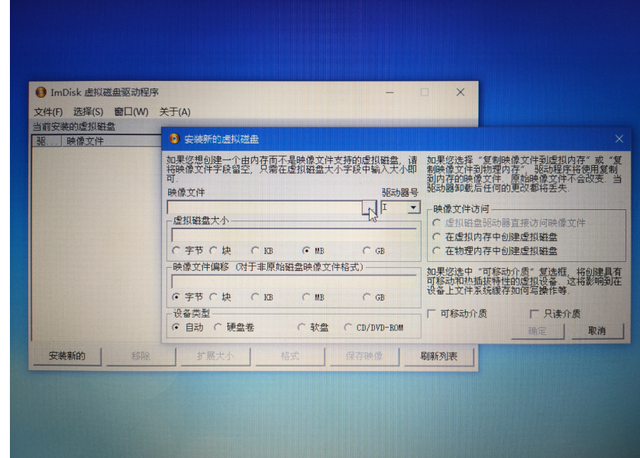
10.打开相应的图像文件。

10.打开相应的图像文件。此图像文件可在www.itellyou.cn中下载。
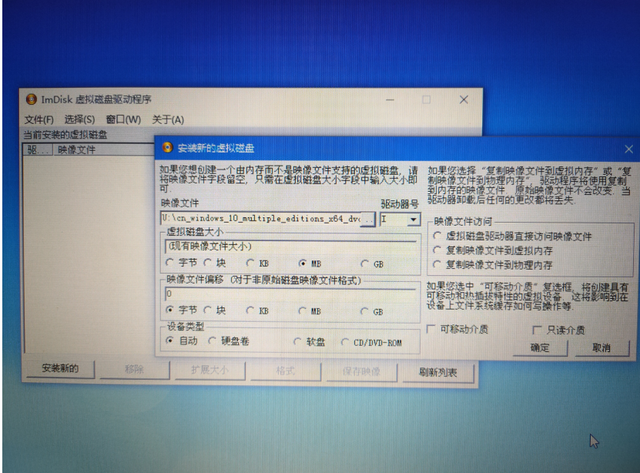
11.选择图像文件栏后,刚才选择的会出现。Windows映像文件
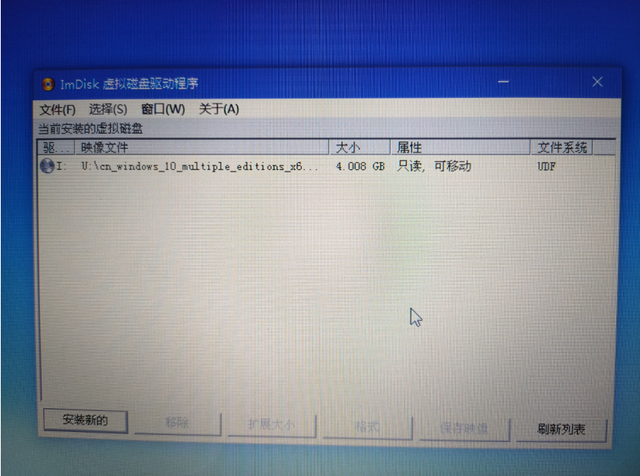
12.选择好相应的映像文件之后,点击右下角确定按钮,就会出现下面所示的相应的Windows映像文件

13. 在CD驱动器中,双击图像文件进入后双击setup.exe文件进入安装系统界面
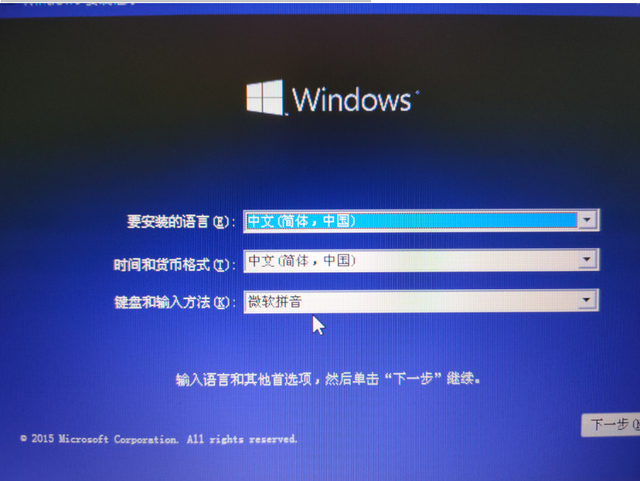
14.安装系统界面如下所示,默认为中文,点击下一步
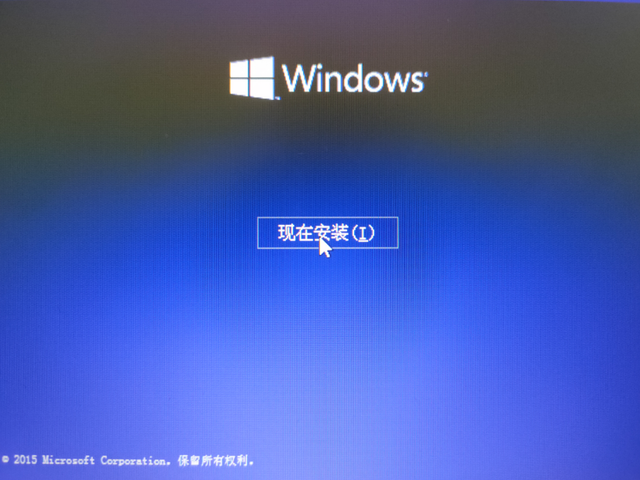
点击现在的安装
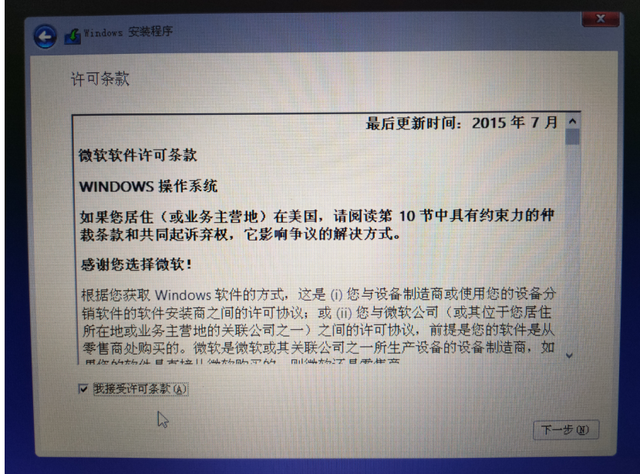
16.在左下角我接受许可条款前勾,点击下一步
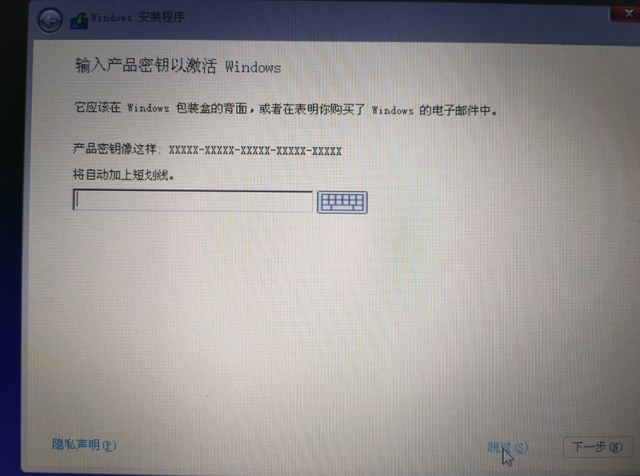
17.根据具体情况,如果有正版,Windows这里可以填写产品密钥。如果没有,也没关系。您可以单击下一步或跳过
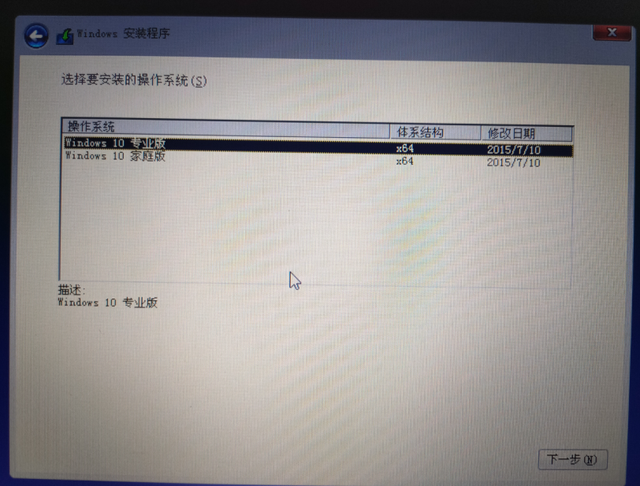
18.一般选择Windows 10 如果是家庭用户,也可以选择家庭版,点击下一步
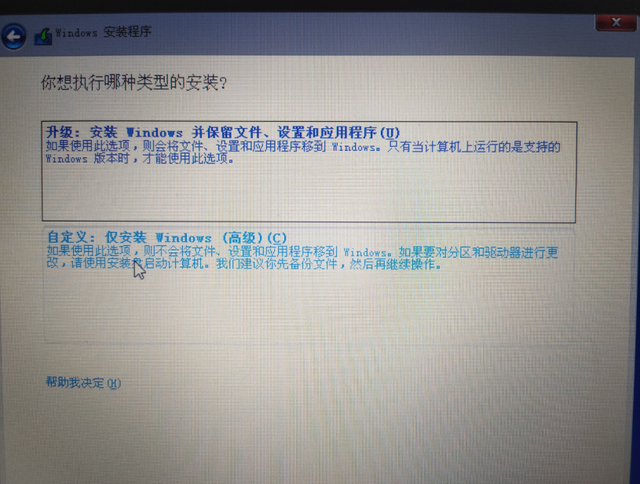
19.选择自定义安装
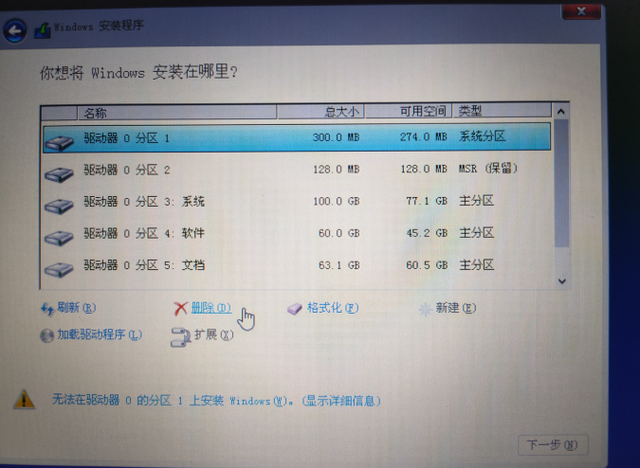
20.选择相应的分区进行安装,需要删除或格式化系统,然后选择未分配的驱动器,点击下一个安装。这里需要注意的是,如果你安装了它Windows 安装前需要10个系统PE系统的分区工具里面将分区格式转换为GPT格式(在分区工具中选择磁盘)BIOS设置中的启动模式改为UEFI启动模式,否则在上述步骤中,它会提示您没有可安装的可用分区,或找不到分区的错误信息。
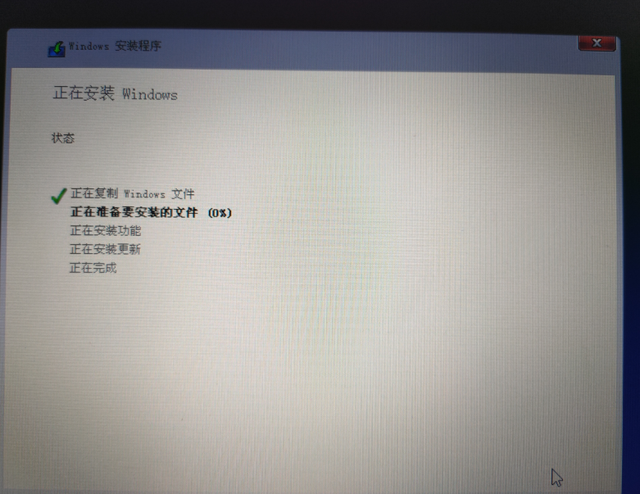
21.系统安装界面,最后等待安装成功安装Windows 系统
关注iT小技术,有你想要的iT干货!21.系统安装界面,最后等待安装成功安装Windows 系统关注iT小技术,有你想要的iT干货!